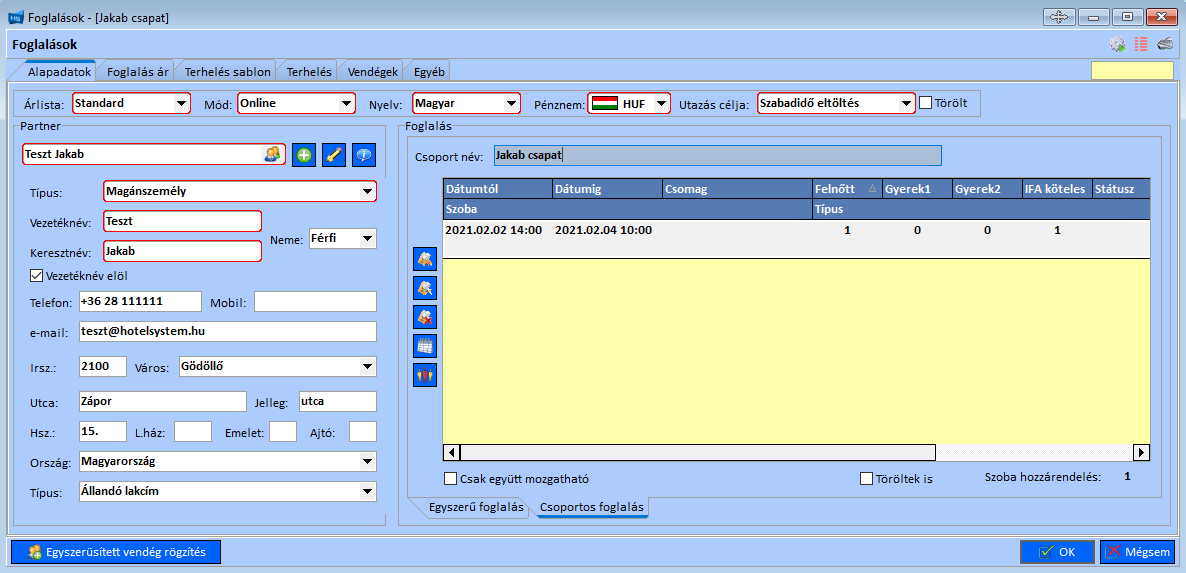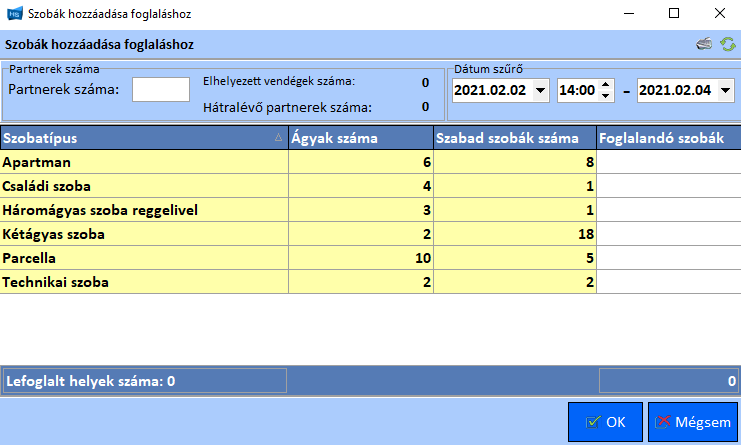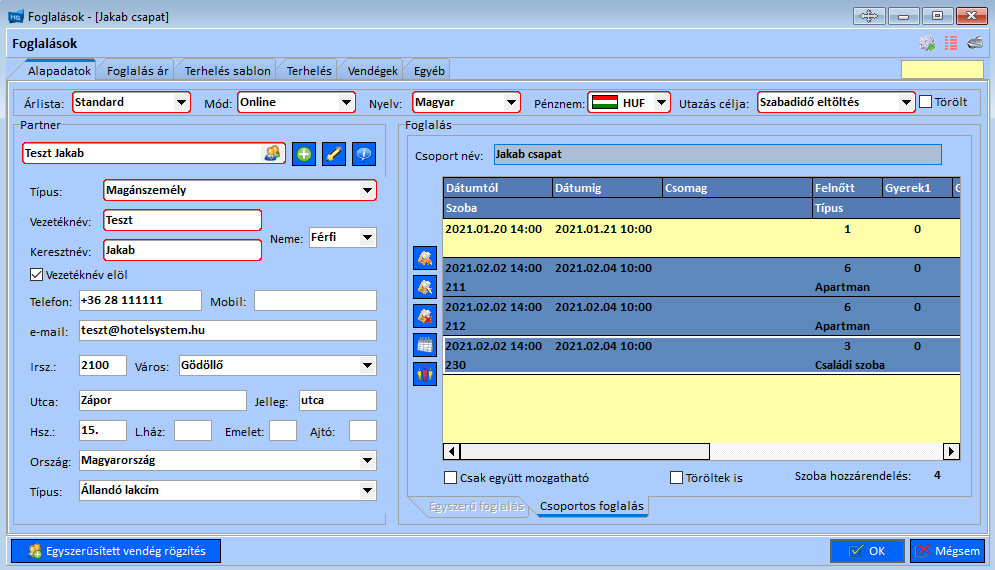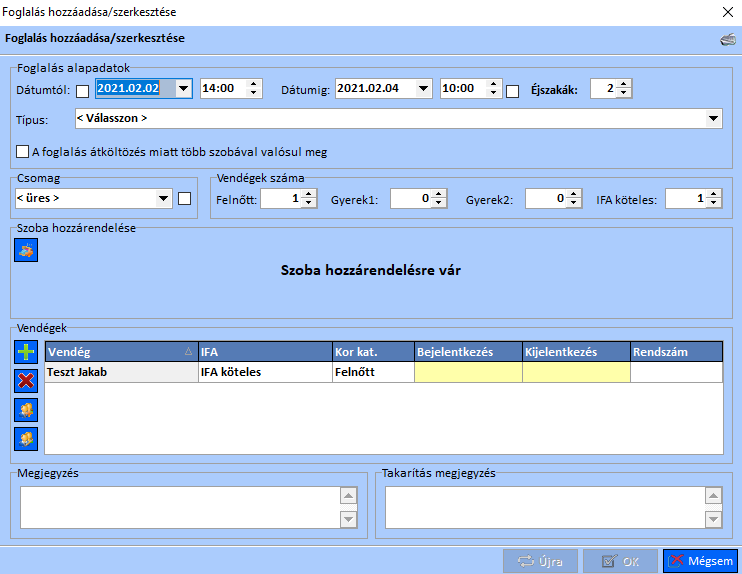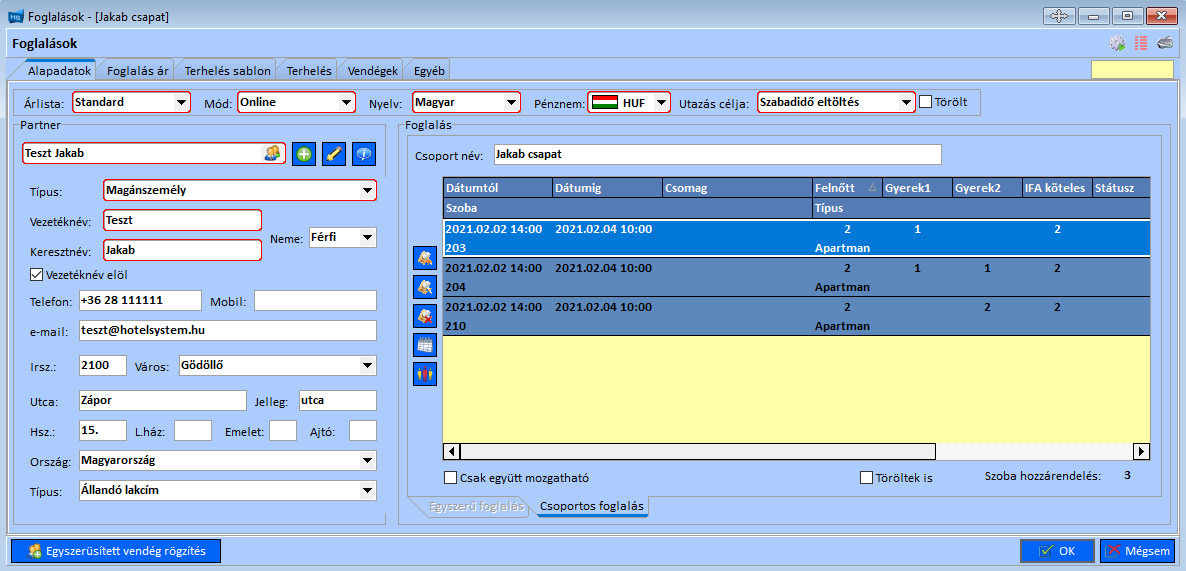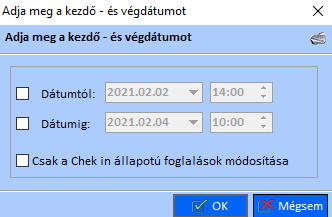„Szobák hozzáadása foglaláshoz ablak” változatai közötti eltérés
| (23 közbenső módosítás ugyanattól a szerkesztőtől nincs mutatva) | |||
| 1. sor: | 1. sor: | ||
Ha egy foglalás több szobával valósítható meg, akkor csoportos foglalásról beszélünk. Az új csoportos foglalás felvitelekor az Alapadatok fül jobb alsó fülét Egyszerű foglalásról Csoportos foglalásra kell állítani. A képen látható foglalás a Szobatükör Új gombjára kattintva, majd a foglaló partner, időszak kitöltése és a foglalás csoportosra való állítása után, így néz ki: | Ha egy foglalás több szobával valósítható meg, akkor csoportos foglalásról beszélünk. Az új csoportos foglalás felvitelekor az Alapadatok fül jobb alsó fülét Egyszerű foglalásról Csoportos foglalásra kell állítani. A képen látható foglalás a Szobatükör Új gombjára kattintva, majd a foglaló partner, időszak kitöltése és a foglalás csoportosra való állítása után, így néz ki: | ||
| − | [[Fájl: | + | [[Fájl:Hs_csop_fogl_alapadatok_szobak_hozzárendelesre_var.png]] |
Jól látszik, hogy automatikusan a rendszer 1 fővel felkínál 1 szoba rögzítését. Ha erre a szürkével jelölt téglára duplán kattint, vagy a foglalás módosítása ikont aktiválja, akkor felugrik a Foglalás hozzáadása/szerkesztése ablak. | Jól látszik, hogy automatikusan a rendszer 1 fővel felkínál 1 szoba rögzítését. Ha erre a szürkével jelölt téglára duplán kattint, vagy a foglalás módosítása ikont aktiválja, akkor felugrik a Foglalás hozzáadása/szerkesztése ablak. | ||
| 12. sor: | 12. sor: | ||
* Szobák hozzáadása foglaláshoz. | * Szobák hozzáadása foglaláshoz. | ||
| − | Szobák hozzáadása foglaláshoz | + | ==Szobák hozzáadása foglaláshoz== |
| − | |||
| − | |||
| + | Ezt az ikont, akkor érdemes választani, '''ha a programra bízza a szobák foglaláshoz való rendelését'''.<br> | ||
Ebben az ablakban a foglalás dátuma szerint felsorolja, hogy melyik szobatípusból, hány szabad szobát lehet foglalni.<br> | Ebben az ablakban a foglalás dátuma szerint felsorolja, hogy melyik szobatípusból, hány szabad szobát lehet foglalni.<br> | ||
| − | |||
| − | [[Fájl: | + | [[Fájl:HS_csop_fogl_szobak_hozzaadasa.png]] |
| + | Érdemes először a partnerek számát rögzíteni. A Foglalandó szobák oszlopának kitöltése folyamán a táblázat alsó sorában a Lefoglalt helyek - és a Foglalandó szobák számát mutatja összesítve. Ha nagyobb számot ír be az adott szobatípushoz, mint ahány szabad szoba van, akkor a program felülírja a beírt számot a celláról való lelépés esetén. Az OK gomb megnyomásával a program menti az ablak beállításait, és az ablakot bezárja. Mégsem gomb megnyomásával az ablakot mentés nélkül bezárja a program. | ||
Ha a Hátralévő partnerek száma nem nulla, akkor a következő szöveges üzenet jelenik meg az előugró ablakban: Nem foglalt még minden partner szobát! Folytatja?. Az Igen gomb megnyomásával menti és lezárja a Szobák hozzáadása foglaláshoz címsorú ablakot, a Nem gomb megnyomásával folytathatja a szobák foglalását. | Ha a Hátralévő partnerek száma nem nulla, akkor a következő szöveges üzenet jelenik meg az előugró ablakban: Nem foglalt még minden partner szobát! Folytatja?. Az Igen gomb megnyomásával menti és lezárja a Szobák hozzáadása foglaláshoz címsorú ablakot, a Nem gomb megnyomásával folytathatja a szobák foglalását. | ||
| 26. sor: | 25. sor: | ||
*Ha a '''Partnerek számát nem rögzíti''', de a Dátumot és a Foglalandó szobákat igen, akkor az OK gomb megnyomása után a Foglalások ablak/Foglalás panelen a Felnőtt, Gyerek1, Gyerek2 fejlécekhez tartozó cellák 0-ra állnak. Ekkor az egyes sorokra duplán kattintva megjelenik a Foglalások hozzáadása/szerkesztés ablak, ahol az adott szobához tartozó vendégek száma rögzíthető. | *Ha a '''Partnerek számát nem rögzíti''', de a Dátumot és a Foglalandó szobákat igen, akkor az OK gomb megnyomása után a Foglalások ablak/Foglalás panelen a Felnőtt, Gyerek1, Gyerek2 fejlécekhez tartozó cellák 0-ra állnak. Ekkor az egyes sorokra duplán kattintva megjelenik a Foglalások hozzáadása/szerkesztés ablak, ahol az adott szobához tartozó vendégek száma rögzíthető. | ||
*Ha a '''Partnerek számát is rögzíti''', akkor az OK gomb megnyomása után a Foglalások ablak/Foglalás panelen a Felnőtt fejléchez tartozó cellákban jelennek meg a Partnerek számánál rögzített érték elosztva az adott szoba ágyak számának megfelelően, a Gyerek1, és a Gyerek2 fejlécekhez tartozó cellák automatikusan 0-ra állnak. (Partnerek száma = Felnőtt vendégek száma) | *Ha a '''Partnerek számát is rögzíti''', akkor az OK gomb megnyomása után a Foglalások ablak/Foglalás panelen a Felnőtt fejléchez tartozó cellákban jelennek meg a Partnerek számánál rögzített érték elosztva az adott szoba ágyak számának megfelelően, a Gyerek1, és a Gyerek2 fejlécekhez tartozó cellák automatikusan 0-ra állnak. (Partnerek száma = Felnőtt vendégek száma) | ||
| + | |||
| + | Az ablak kitöltése után a program automatikusan beilleszti a foglalásokat (kék foglalási téglák) a csoportos foglalásba, ennek képét láthatja: | ||
| + | |||
| + | [[Fájl:HS_csop_fogl_szobáinak_beillesztése.png]] | ||
| + | |||
| + | Jól látható, hogy az automatikus foglalás (sárga foglalástégla) benne marad a szobák hozzáadása után. Ezt a foglalást törölni, vagy adatokkal feltölteni kellene. | ||
| + | |||
| + | ==Új szoba hozzáadása a foglaláshoz== | ||
| + | '''Ha a foglalásokhoz konkrétan a felhasználó szeretné hozzárendelni a szobákat''', akkor az Új foglalás ikonra kell kattintania. Ekkor felugrik a Foglalás hozzáadása/szerkesztése ablak: | ||
| + | |||
| + | [[Fájl:Hs_fogl_hozzadasa_szerkesztese.png]] | ||
| + | |||
| + | Az ablak kitöltése hasonlóan történik, mint egyszerű foglalásnál a foglalással kapcsolatos adatok rögzítése. | ||
| + | |||
| + | ==Adott szobához rendelt foglalás módosítása== | ||
| + | A képen a Jakab csapat csoportos foglalásához a 203-as, a 204-es és a 210-es szoba foglalásai vannak rögzítve: | ||
| + | |||
| + | [[Fájl:Hs_csop_fogl_3_szoba_hozzarendelese.png]] | ||
| + | |||
| + | Ha a felvitt adatokon módosítani kell, akkor | ||
| + | * duplán rákattint az egérrel az érintett foglalás téglájára, vagy | ||
| + | * a foglalás tégla kijelölése után a Foglalás módosítása ikonra kattint. | ||
| + | |||
| + | Ekkor a Foglalás hozzáadása/szerkesztése ablak nyílik meg szerkesztő módban. | ||
| + | |||
| + | ==Csoportos foglaláshoz rendelt szoba törlése== | ||
| + | A foglalás tégla kijelölése után a Foglalás törlése ikonra kattintva törölheti a szobához rendelt foglalást egy megerősítés elfogadása után. A foglalás tégla nem csak a csoportos foglalás foglalás ablakából törlődik, hanem a szobatükörből is. | ||
| + | |||
| + | ==Foglalások dátumainak módosítása== | ||
| + | Ha a csoportos foglalás minden szobájára érvényes a kezdődátum / végdátum módosítása, akkor a Dátum módosítása ikont kell megnyomnia. Ekkor a következő ablak ugrik fel: | ||
| + | |||
| + | [[Fájl:Hs_fogl_datum_mod.png]] | ||
| + | |||
| + | Az ablak a csoportos foglalás kezdő - és végdátumát tartalmazza, ezek az adatok a jelölőnégyzet pipálásával válnak szerkeszthetővé, ezáltal módosíthatóvá.<br> | ||
| + | Lehetőség nyílik itt arra, hogy a foglalások közül ez a változás csak a már bejelentkeztetett szobákra vonatkozzon. | ||
A lap jelenlegi, 2021. január 20., 12:08-kori változata
Ha egy foglalás több szobával valósítható meg, akkor csoportos foglalásról beszélünk. Az új csoportos foglalás felvitelekor az Alapadatok fül jobb alsó fülét Egyszerű foglalásról Csoportos foglalásra kell állítani. A képen látható foglalás a Szobatükör Új gombjára kattintva, majd a foglaló partner, időszak kitöltése és a foglalás csoportosra való állítása után, így néz ki:
Jól látszik, hogy automatikusan a rendszer 1 fővel felkínál 1 szoba rögzítését. Ha erre a szürkével jelölt téglára duplán kattint, vagy a foglalás módosítása ikont aktiválja, akkor felugrik a Foglalás hozzáadása/szerkesztése ablak.
A szobák rögzítésével kapcsolatos műveleteket a táblázat bal oldalán elhelyezkedő 5 ikon segíti. Az ikonok fentről lefelé a következőket tartalmazzák:
- Új foglalás,
- Foglalás módosítása,
- Foglalás törlése,
- Dátum módosítása,
- Szobák hozzáadása foglaláshoz.
Tartalomjegyzék
Szobák hozzáadása foglaláshoz
Ezt az ikont, akkor érdemes választani, ha a programra bízza a szobák foglaláshoz való rendelését.
Ebben az ablakban a foglalás dátuma szerint felsorolja, hogy melyik szobatípusból, hány szabad szobát lehet foglalni.
Érdemes először a partnerek számát rögzíteni. A Foglalandó szobák oszlopának kitöltése folyamán a táblázat alsó sorában a Lefoglalt helyek - és a Foglalandó szobák számát mutatja összesítve. Ha nagyobb számot ír be az adott szobatípushoz, mint ahány szabad szoba van, akkor a program felülírja a beírt számot a celláról való lelépés esetén. Az OK gomb megnyomásával a program menti az ablak beállításait, és az ablakot bezárja. Mégsem gomb megnyomásával az ablakot mentés nélkül bezárja a program. Ha a Hátralévő partnerek száma nem nulla, akkor a következő szöveges üzenet jelenik meg az előugró ablakban: Nem foglalt még minden partner szobát! Folytatja?. Az Igen gomb megnyomásával menti és lezárja a Szobák hozzáadása foglaláshoz címsorú ablakot, a Nem gomb megnyomásával folytathatja a szobák foglalását.
Látható, hogy az ablakban a kitöltendő mezők között nincs kötelezően megadandó (, tehát nincs piros kerettel jelölt mező).
- Ha a Partnerek számát nem rögzíti, de a Dátumot és a Foglalandó szobákat igen, akkor az OK gomb megnyomása után a Foglalások ablak/Foglalás panelen a Felnőtt, Gyerek1, Gyerek2 fejlécekhez tartozó cellák 0-ra állnak. Ekkor az egyes sorokra duplán kattintva megjelenik a Foglalások hozzáadása/szerkesztés ablak, ahol az adott szobához tartozó vendégek száma rögzíthető.
- Ha a Partnerek számát is rögzíti, akkor az OK gomb megnyomása után a Foglalások ablak/Foglalás panelen a Felnőtt fejléchez tartozó cellákban jelennek meg a Partnerek számánál rögzített érték elosztva az adott szoba ágyak számának megfelelően, a Gyerek1, és a Gyerek2 fejlécekhez tartozó cellák automatikusan 0-ra állnak. (Partnerek száma = Felnőtt vendégek száma)
Az ablak kitöltése után a program automatikusan beilleszti a foglalásokat (kék foglalási téglák) a csoportos foglalásba, ennek képét láthatja:
Jól látható, hogy az automatikus foglalás (sárga foglalástégla) benne marad a szobák hozzáadása után. Ezt a foglalást törölni, vagy adatokkal feltölteni kellene.
Új szoba hozzáadása a foglaláshoz
Ha a foglalásokhoz konkrétan a felhasználó szeretné hozzárendelni a szobákat, akkor az Új foglalás ikonra kell kattintania. Ekkor felugrik a Foglalás hozzáadása/szerkesztése ablak:
Az ablak kitöltése hasonlóan történik, mint egyszerű foglalásnál a foglalással kapcsolatos adatok rögzítése.
Adott szobához rendelt foglalás módosítása
A képen a Jakab csapat csoportos foglalásához a 203-as, a 204-es és a 210-es szoba foglalásai vannak rögzítve:
Ha a felvitt adatokon módosítani kell, akkor
- duplán rákattint az egérrel az érintett foglalás téglájára, vagy
- a foglalás tégla kijelölése után a Foglalás módosítása ikonra kattint.
Ekkor a Foglalás hozzáadása/szerkesztése ablak nyílik meg szerkesztő módban.
Csoportos foglaláshoz rendelt szoba törlése
A foglalás tégla kijelölése után a Foglalás törlése ikonra kattintva törölheti a szobához rendelt foglalást egy megerősítés elfogadása után. A foglalás tégla nem csak a csoportos foglalás foglalás ablakából törlődik, hanem a szobatükörből is.
Foglalások dátumainak módosítása
Ha a csoportos foglalás minden szobájára érvényes a kezdődátum / végdátum módosítása, akkor a Dátum módosítása ikont kell megnyomnia. Ekkor a következő ablak ugrik fel:
Az ablak a csoportos foglalás kezdő - és végdátumát tartalmazza, ezek az adatok a jelölőnégyzet pipálásával válnak szerkeszthetővé, ezáltal módosíthatóvá.
Lehetőség nyílik itt arra, hogy a foglalások közül ez a változás csak a már bejelentkeztetett szobákra vonatkozzon.